DinoCapture software opens but camera window is missing
Support
DinoCapture software opens but camera window is missing
ปัญหา
ผู้ใช้สามารถย้ายหน้าต่างแสดงตัวอย่างได้และจะคงอยู่ที่เดิม ในบางกรณี หน้าต่างแสดงตัวอย่างอาจหายไปจากพื้นที่ที่มองเห็นได้บนหน้าจอ สาเหตุหลายประการอาจได้แก่:
- ผู้ใช้ลากหน้าต่างแสดงตัวอย่างไปที่ขอบของหน้าต่าง DinoCapture จากนั้นปรับขนาด DinoCapture ทำให้ขอบของหน้าต่าง DinoCapture เล็กลงพอที่หน้าต่างแสดงตัวอย่างจะอยู่ภายนอก
- ในการตั้งค่าจอภาพสองจอ ผู้ใช้จะขยายซอฟต์แวร์ DinoCapture เพื่อให้ครอบคลุมจอภาพทั้งสองจอ ผู้ใช้ลากหน้าต่างแสดงตัวอย่างไปจนถึงขอบสุด (โดยปกติคือด้านขวาของจอภาพที่สอง) ของหน้าต่าง หลังจากปรับขนาดหน้าต่าง DinoCapture กลับให้ครอบคลุมจอภาพเพียงจอเดียว หน้าต่างแสดงตัวอย่างจะยังคงอยู่ในพื้นที่ที่ควรอยู่บนจอภาพที่สอง
- ผู้ใช้ย้ายหน้าต่างแสดงตัวอย่างแล้วเปลี่ยนความละเอียดการแสดงผลบนจอภาพ ทำให้มีขนาดเล็กลงพอที่พื้นที่ที่มีหน้าต่างแสดงตัวอย่างจะอยู่ภายนอกพื้นที่ที่มองเห็นได้บนจอภาพ
ปัญหานี้อาจเกิดจากหลายสาเหตุ หากต้องการแก้ไขปัญหา ให้ลองใช้วิธีแก้ปัญหาแต่ละวิธีด้านล่างที่เหมาะกับสถานการณ์ของคุณ
ปรับขนาดหน้าต่างหรือความละเอียดของ DinoCapture | วิธีที่ง่ายที่สุดในการแก้ไขปัญหานี้คือการย้อนกลับสาเหตุ (โดยทั่วไปคือเพิ่มขนาดของหน้าต่าง DinoCapture หรือเพิ่มความละเอียดของจอภาพ) |
หากยังไม่พบหน้าต่างแสดงตัวอย่าง ให้ทำตามขั้นตอนเหล่านี้เพื่อรีเซ็ตตำแหน่ง |
|
Windows 10 กำลังบล็อกการเข้าถึงกล้อง ปัญหาล่าสุด การอัปเดตความเป็นส่วนตัวของ Windows 10 ล่าสุดได้ปิดการใช้งานเว็บแคมและอุปกรณ์กล้องอื่น ๆ รวมถึง Dino-Lite | โปรดอ่านบทความฉบับสมบูรณ์นี้เพื่อดูวิธีแก้ไขปัญหาล่าสุด: Dino-Lite ไม่ทำงานหลังจากอัปเดต Windows 10 |
ยังไม่ทำงานใช่ไหม? | ติดต่อทีมงานสนับสนุนทางเทคนิคของเรา |